
بالتأكيد قام أكثر من واحد منكم بإملاء نص على iPhone ليتم إرساله عبر البريد ، وتطبيقات مثل WhatsApp أو Telegram وغيرها ، وكذلك في macOS أيضًا يمكن أن يملي على هذا كتابة ما نتحدث عنه وهو بسيط للغاية.
في هذه الحالة علينا إعطاء أذونات مسبقًا إذا لم يتم تفعيل الإملاء ولكن كل هذا بسيط للغاية ويمكن أن يكون مفيدًا للغاية في اللحظات التي لا يمكننا فيها ، لسبب أو لآخر ، الكتابة مباشرة على لوحة مفاتيح جهاز Mac الخاص بنا أو أننا ببساطة لا نشعر بالرغبة في ذلك.
إذا لم يكن لدينا خيار الإملاء نشطًا كما هو الحال دائمًا ، فيجب علينا الوصول إلى تفضيلات النظام وفي قسم «لوحة المفاتيح" دعنا نذهب إلى علامة التبويب إملاء الذي يقع في الجزء السفلي في الجزء الأيمن من النافذة.
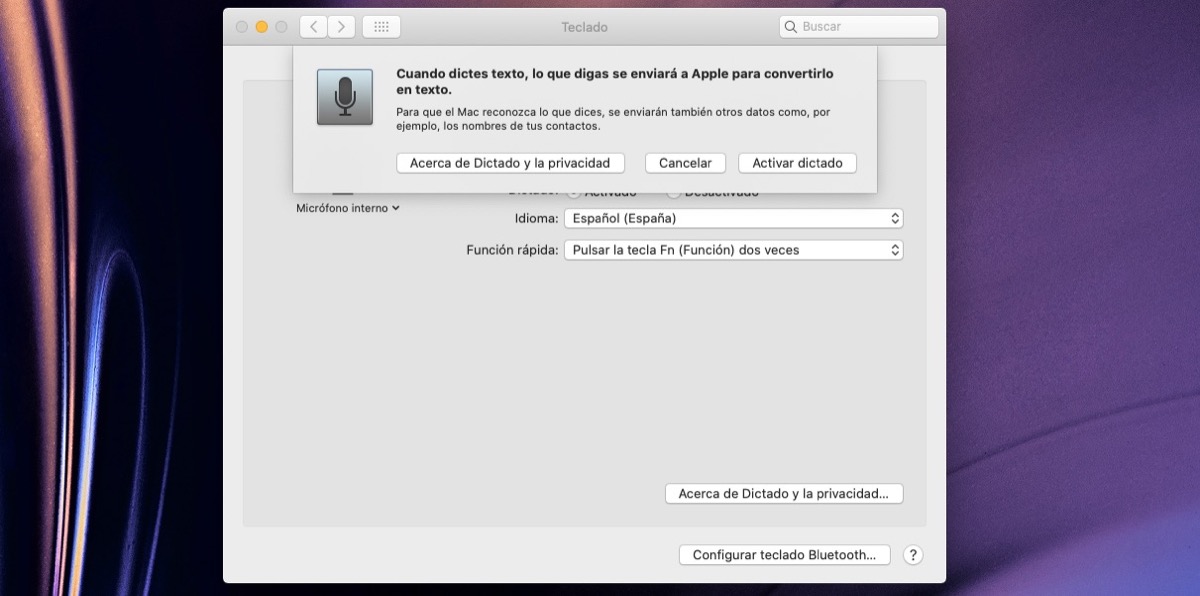
الآن بمجرد تنشيط خيار الإملاء ، علينا ببساطة فتح القائمة المنسدلة لـ «وظيفة سريعة» واختر أو خصص المفتاح لتفعيل هذا الإملاء:
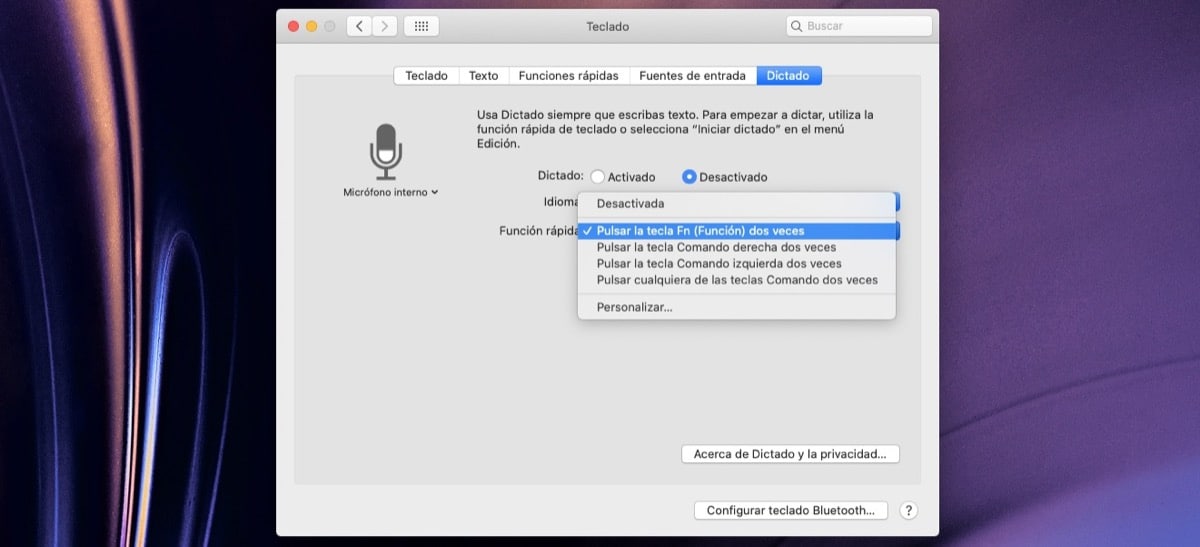
الشيء المهم هنا هو أن الجميع يختار الخيار الأنسب لهم لتنشيط الإملاء دون الإضرار باختصارات لوحة المفاتيح الأخرى الموجودة على جهاز Mac. وبدون أدنى شك ، يمكننا الاستمتاع بالإملاء على جهاز Mac في العديد من المناسبات تمامًا كما نفعل مع iPhone ، الحقيقة هي أنه عندما يكون لدينا Mac مفتوحًا ، يكون "أسهل" البدء في الكتابة بدلاً من عدم التحدث مباشرة حتى يتعرف على ما نقوله ويكتبه مباشرة على الشاشة. هل أنت من أولئك الذين يستخدمون الإملاء للكتابة على جهاز Mac الخاص بك؟